7 Möglichkeiten, eine Tastatur zu reparieren, die in Windows 10 mehrere Buchstaben eingibt
Es gibt nichts Nützliches an einer Tastatur, die mehrere Buchstaben eingibt, wenn Sie dies nicht möchten. Es aktiviert unnötige Tastenkombinationen, fügt Ihrem Schreiben Fehler hinzu und ruiniert Ihre Spielsitzungen.
Wenn Ihre Tastatur Sie so aussehen lässt, als würden Sie in einer ganz neuen Sprache tippen, gibt es glücklicherweise Möglichkeiten, eine Tastatur zu reparieren, die in Windows 10 mehrere Buchstaben eingibt. So geht's.
1. Starten Sie Ihren PC neu
Wenn Sie einen Fehlerbehebungsprozess durchführen, sollte der Neustart Ihres PCs die erste Lösung sein. Dies kann ausreichen, um das Problem zu beheben, da alle Daten gelöscht werden, die Ihr Gerät verlangsamen, und alle Aufgaben beendet werden, die zu viel RAM beanspruchen.
Außerdem kann ein Neustart einige der Hardware- und Peripheriegeräte reparieren. Wenn Ihr Computer gerade ein Update heruntergeladen hat, sollten Sie es neu starten, um einen reibungslosen Betrieb zu gewährleisten.
2. Überprüfen Sie Ihre Tastatur auf Staub
Wenn Ihre Tastatur etwas alt ist, hat sie möglicherweise genug Staub oder Schmutz angesammelt, um ihre ordnungsgemäße Funktion zu beeinträchtigen, insbesondere wenn Sie mechanische Tastaturen bevorzugen. Wenn Sie der Meinung sind, dass dies die Ursache Ihrer Probleme ist, müssen Sie Ihre Tastatur gründlich reinigen. Leider geht das weiter, als die Tastatur auf den Kopf zu stellen und den ganzen Staub auszuschütteln.
Bei einer mechanischen Tastatur können Sie die Tasten mit einem Tastenzieher entfernen und gründlich reinigen oder einen kleinen Luftbläser verwenden. Wenn Ihre Tastatur Teil eines Laptops ist, kann dies ein Zeichen dafür sein, dass Sie auch das Innere reinigen müssen.
Auch eine unsachgemäße Verbindung kann die Ursache Ihres Problems sein. Wenn Sie eine USB-Tastatur verwenden, trennen Sie sie und schließen Sie sie wieder an oder verwenden Sie einen anderen USB-Anschluss.
3. Führen Sie die Windows 10-Tastatur-Fehlerbehebung aus
Sie können die in Windows 10 integrierten Problembehandlungen verwenden, um einige der Hardwareprobleme zu beheben. Führen Sie die folgenden Schritte aus, um die Fehlerbehebung für die Tastatur auszuführen:
- Klicken Sie mit der rechten Maustaste auf Start > Einstellungen (oder drücken Sie Win + I ).
- Gehen Sie zu Update & Sicherheit > Fehlerbehebung > Weitere Fehlerbehebungen .
- Wählen Sie im Abschnitt Andere Probleme suchen und beheben die Option Tastatur > Problembehandlung ausführen aus .
- Folgen Sie den angezeigten Anweisungen.
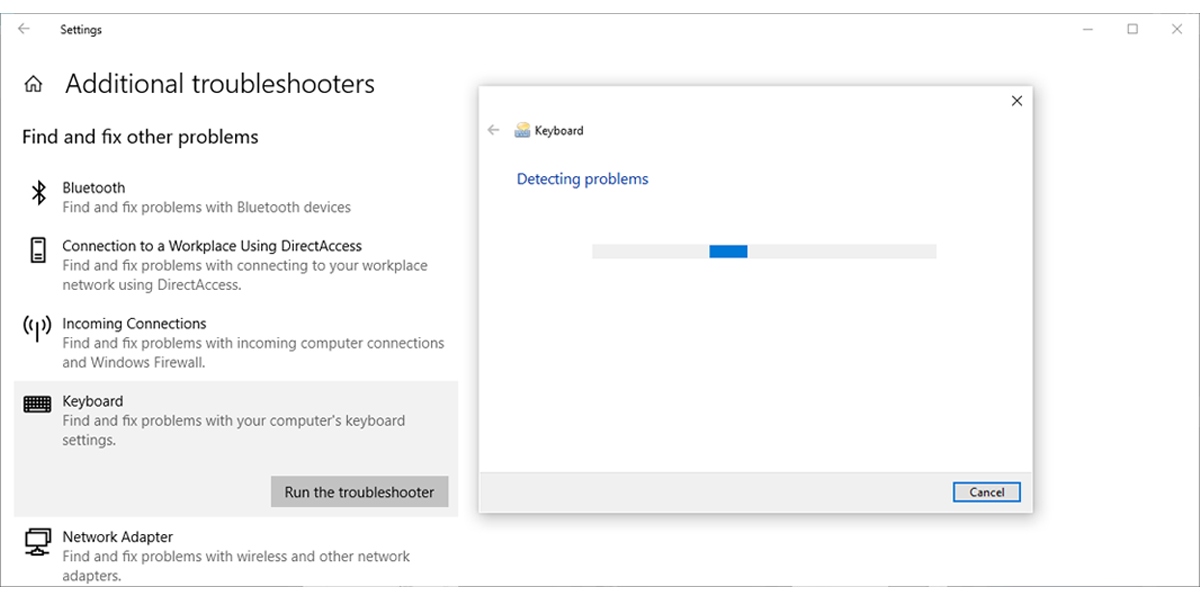
4. Führen Sie das Windows-Sicherheitstool aus
Sie können Windows-Sicherheit verwenden, um Ihren Laptop oder PC auf bösartige oder beschädigte Dateien zu durchsuchen, die die Funktionalität der Tastatur beeinträchtigen könnten. So können Sie es tun:
- Öffnen Sie Einstellungen und gehen Sie dann zu Update & Sicherheit .
- Wählen Sie im linken Bereich Windows-Sicherheit > Windows-Sicherheit öffnen > Viren- und Bedrohungsschutz aus .
- Klicken Sie auf die Schaltfläche Schnellscan . Windows 10 entfernt alle erkannten schädlichen Dateien.
- Sobald der Scan abgeschlossen ist, testen Sie Ihre Tastatur.
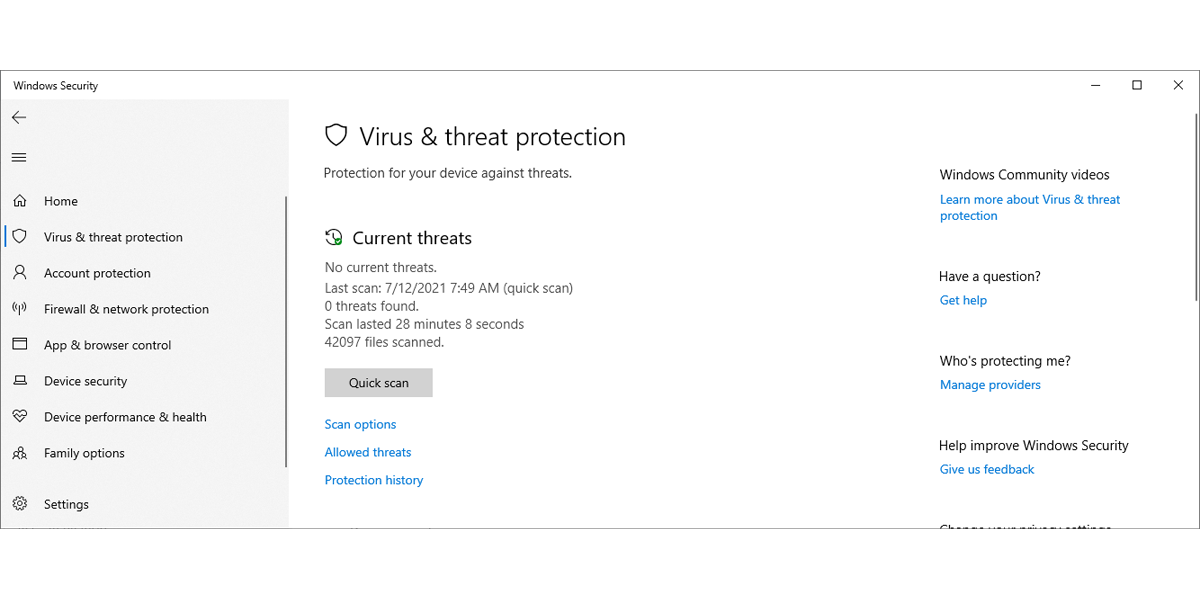
5. Aktualisieren Sie den Treiber der Tastatur
Ihr Tastaturtreiber ist möglicherweise veraltet oder beschädigt, weshalb es einige Kommunikationsprobleme zwischen der Tastatur und dem PC gibt. Um es zu beheben, sollten Sie den Treiber aktualisieren:
- Klicken Sie mit der rechten Maustaste auf Start > Geräte-Manager .
- Erweitern Sie das Tastaturmenü .
- Klicken Sie mit der rechten Maustaste auf den Treiber und wählen Sie Treiber aktualisieren aus .
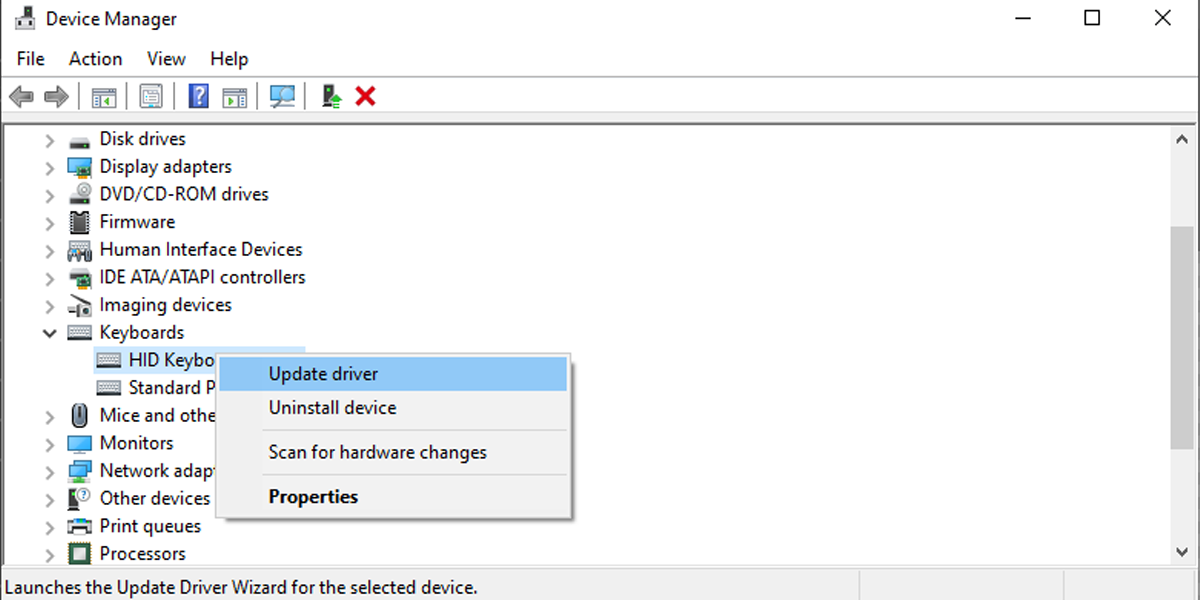
Wenn dies nichts findet, suchen Sie den Hersteller und die Modellnummer Ihrer Tastatur und suchen Sie auf der offiziellen Website des Unternehmens nach Treibern. Beides findet man normalerweise auf einem Aufkleber auf der Tastatur selbst. Wenn dies nicht der Fall ist, suchen Sie nach der Verpackung oder suchen Sie nach einem Kaufbeleg, um weitere Informationen zu erhalten.
6. Überprüfen Sie die Spracheinstellungen von Windows 10
Windows 10 erkennt die Standardeingabesprache auf Ihrem Gerät, macht sie jedoch manchmal nicht richtig. Dies kann dann zu tastaturbezogenen Problemen führen. So stellen Sie sicher, dass Sie und Ihr System dieselbe Sprache sprechen:
- Öffnen Sie Einstellungen .
- Gehen Sie zu Zeit & Sprache > Sprachtastatur .
- Verwenden Sie im Abschnitt Überschreiben für Standardeingabemethode das Dropdown-Menü, um Ihre bevorzugte Sprache auszuwählen.
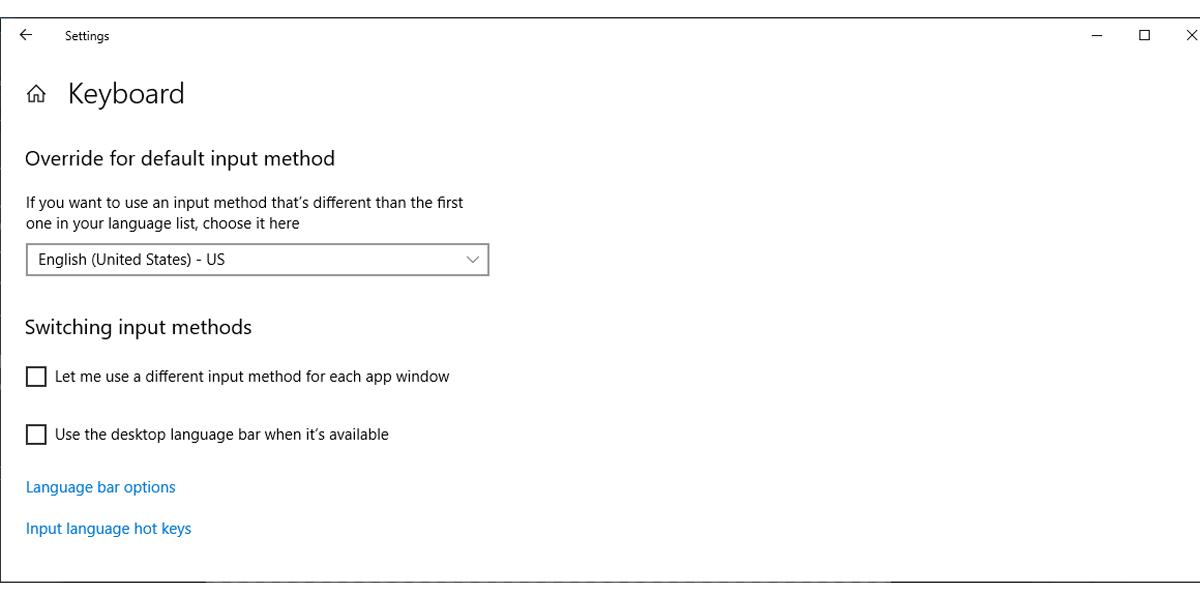
Außerdem sollten Sie alle zusätzlichen Sprachpakete oder Tastatursprachen entfernen, die Sie nicht verwenden. Öffnen Sie das Menü Sprache mit den obigen Schritten und scrollen Sie nach unten zu Bevorzugte Sprachen . Klicken Sie dort auf die Sprache, die Sie nicht verwenden oder die Sie versehentlich installiert haben, und wählen Sie Entfernen .
7. Ändern Sie die Verzögerung für die Tastaturwiederholung
In Windows 10 können Sie die Tastatureinstellungen verwenden, um die Tastenwiederholungsverzögerung von kurz auf lang zu ändern. Befolgen Sie diese Schritte, um die Zeit zwischen wiederholten Tastenanschlägen zu verzögern:
- In der Suchleiste Startmenü suchen Bedienfeld und wählen Sie das beste Spiel.
- Gehen Sie zum Menü Ansicht nach und wählen Sie Große Symbole oder Kleine Symbole aus .
- Wählen Sie Tastatur, um auf die Eigenschaften zuzugreifen.
- Klicken Sie auf Übernehmen > OK , um die neuen Einstellungen zu speichern.
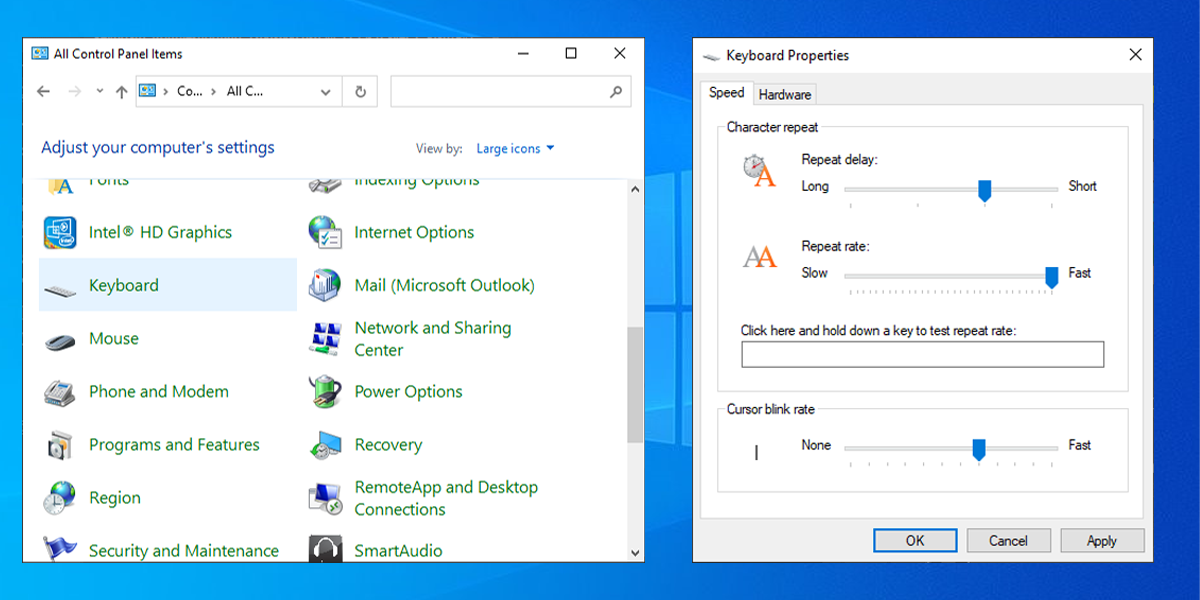
Gehen Sie zurück, um noch einmal genau zu schreiben
Es kann schwierig sein, die genaue Ursache für die Eingabe mehrerer Buchstaben auf Ihrer Tastatur zu ermitteln. Glücklicherweise gibt es mehrere Lösungen, die Sie ausprobieren können, damit Sie ohne Fehler wieder schreiben können. Wenn Sie etwas auf der Liste ausprobiert haben und Ihre Tastatur immer noch einen eigenen Kopf hat, ist es vielleicht an der Zeit, sie zu ersetzen.
